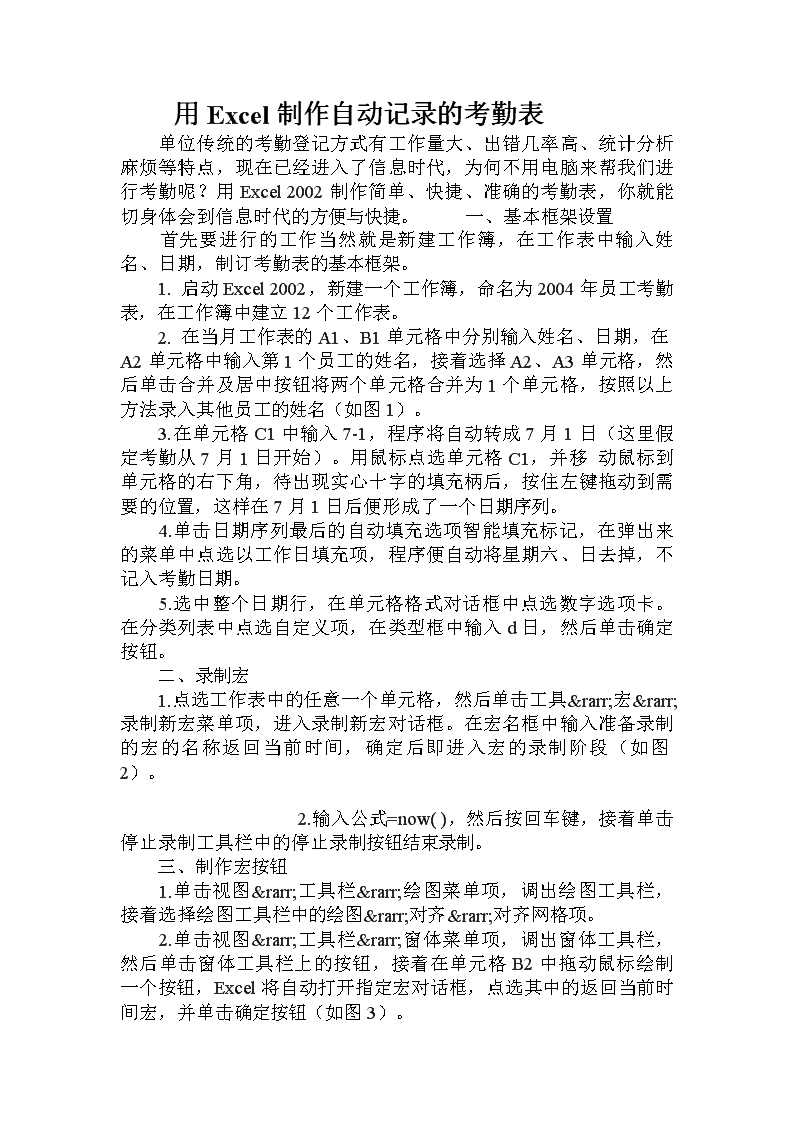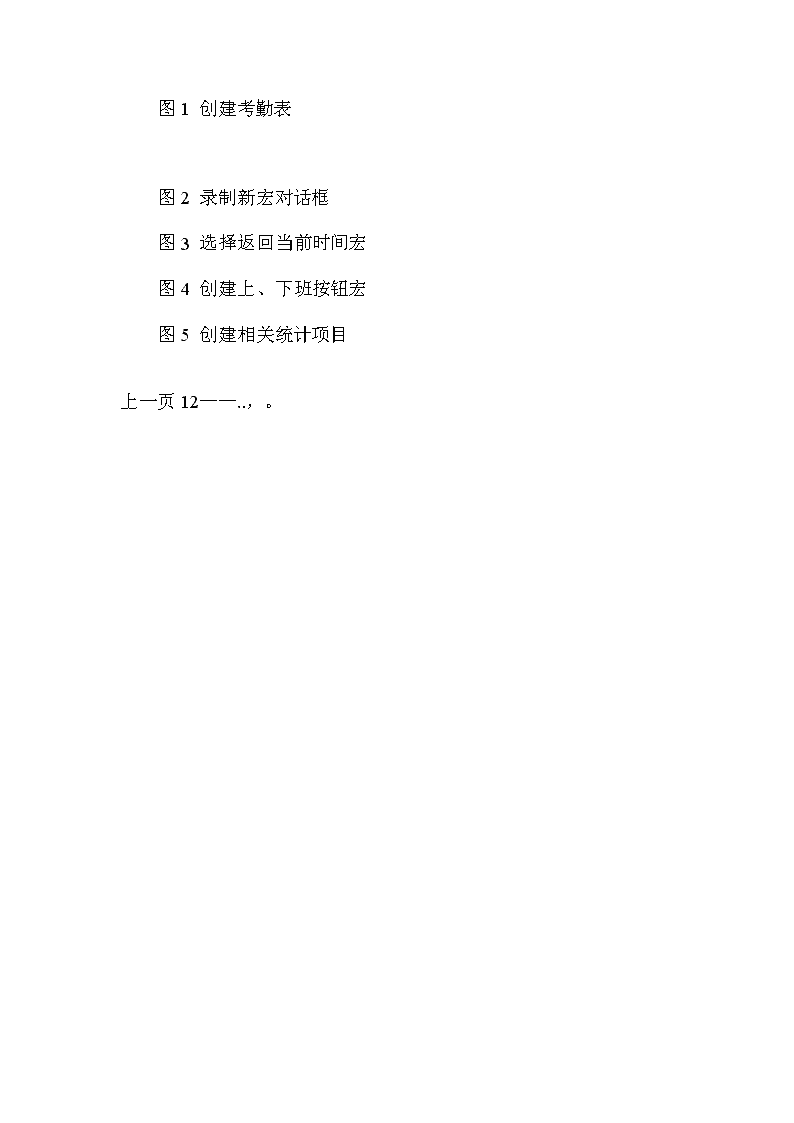- 51.00 KB
- 2022-04-29 14:46:34 发布
- 1、本文档共5页,可阅读全部内容。
- 2、本文档内容版权归属内容提供方,所产生的收益全部归内容提供方所有。如果您对本文有版权争议,可选择认领,认领后既往收益都归您。
- 3、本文档由用户上传,本站不保证质量和数量令人满意,可能有诸多瑕疵,付费之前,请仔细先通过免费阅读内容等途径辨别内容交易风险。如存在严重挂羊头卖狗肉之情形,可联系本站下载客服投诉处理。
- 文档侵权举报电话:19940600175。
' 用Excel制作自动记录的考勤表 单位传统的考勤登记方式有工作量大、出错几率高、统计分析麻烦等特点,现在已经进入了信息时代,为何不用电脑来帮我们进行考勤呢?用Excel2002制作简单、快捷、准确的考勤表,你就能切身体会到信息时代的方便与快捷。 一、基本框架设置 首先要进行的工作当然就是新建工作簿,在工作表中输入姓名、日期,制订考勤表的基本框架。 1.启动Excel2002,新建一个工作簿,命名为2004年员工考勤表,在工作簿中建立12个工作表。 2.在当月工作表的A1、B1单元格中分别输入姓名、日期,在A2单元格中输入第1个员工的姓名,接着选择A2、A3单元格,然后单击合并及居中按钮将两个单元格合并为1个单元格,按照以上方法录入其他员工的姓名(如图1)。 3.在单元格C1中输入7-1,程序将自动转成7月1日(这里假定考勤从7月1日开始)。用鼠标点选单元格C1,并移动鼠标到单元格的右下角,待出现实心十字的填充柄后,按住左键拖动到需要的位置,这样在7月1日后便形成了一个日期序列。 4.单击日期序列最后的自动填充选项智能填充标记,在弹出来的菜单中点选以工作日填充项,程序便自动将星期六、日去掉,不记入考勤日期。 5.选中整个日期行,在单元格格式对话框中点选数字选项卡。在分类列表中点选自定义项,在类型框中输入d日,然后单击确定按钮。 二、录制宏 1.点选工作表中的任意一个单元格,然后单击工具→宏→录制新宏菜单项,进入录制新宏对话框。在宏名框中输入准备录制的宏的名称返回当前时间,确定后即进入宏的录制阶段(如图2)。 2.输入公式=now(),然后按回车键,接着单击停止录制工具栏中的停止录制按钮结束录制。 三、制作宏按钮 1.单击视图→工具栏→绘图菜单项,调出绘图工具栏,接着选择绘图工具栏中的绘图→对齐→对齐网格项。 2.单击视图→工具栏→窗体菜单项,调出窗体工具栏,然后单击窗体工具栏上的按钮,接着在单元格B2中拖动鼠标绘制一个按钮,Excel将自动打开指定宏对话框,点选其中的返回当前时间宏,并单击确定按钮(如图3)。
3.单击按钮,将按钮上的文字更改为上班,并对文字大小、字体进行设置。然后单击绘图工具栏上的选择对象按钮,并按住Ctrl键,用鼠标将刚才制作的按钮拖到B3中,即将制作好的按钮复制到B3中,并将按钮上的问题更改为下班。 4.确认绘图工具栏上的选择对象按钮被选中,单击下班按钮,然后按住Shift键再单击上班按钮,将两个按钮同时选中。单击Ctrl键,用鼠标将选中的两个按钮拖动复制到B列的其余单元格中。最后效果如图4。 四、记录出勤 选中待插入上下班时间的单元格,单击同一行中的上班或下班按钮即可。在单击上班、下班按钮时会返回很长一串数字,其实我们只需输入诸如13:30这样的时间即可。单击格式→单元格菜单项,在弹出来的单元格格式对话框中点选数字选项卡,在分类框中点选时间,在类型框中点选13:30,最后单击确定即可。 要把出勤记录由公式结果转换成具体的时间数值,否则当公式被重新计算后,其结果将更改。选中表中的所有数据单元格,单击右键选择复制,点选编辑→选择性粘贴菜单项,在选择性粘贴对话框中选中数值项,然后单击确定。 五、统计结果 1.在日期行之后的单元格中依次输入迟到、早退、病假、事假等需要统计的项目。并将这几列中的单元格上下两两合并,使之对应于姓名行(如图5)。 2.单击单元格Y2,然后键入公式=COUNTIF(C2:X2,>8:30)(这里假设上班时间为8:30),并按回车键,Z2单元格中便会出现选中员工所有迟于8:30上班的工作日天数。同理在Z2单元格中输入公式=COUNTIF(C3:X3,>17:00)(假设下班时间为17:00),并按回车键,Z2单元格中便会出现选中员工所有早于17:00下班的工作日天数。 3.单击AB2单元格输入公式=COUNTIF(C2:X3,事假),并按回车键确认,AB2单元格中便出现了选中员12下一页——..,。工本月的事假次数。 4.其他人的统计方法可以利用Excel的公式和相对引用功能来完成。 5.单击工具→选项菜单项,在弹出的对话框中点选重新计算选项卡,并单击重算活动工作表按钮。这样所有员工的考勤就全部统计出来了。
图1创建考勤表 图2录制新宏对话框 图3选择返回当前时间宏 图4创建上、下班按钮宏 图5创建相关统计项目上一页12——..,。'